คุณสามารถดูรายละเอียดเกี่ยวกับเครื่องของคุณว่า อุปกรณ์อะไร รายละเอียดเป็นอย่างไร ได้ โดยดูที่ System Properties โดยคลิ๊กเม้าปุ่มขวาที่ My computer เลือก Properties จะปรากฏ System Propeties ขึ้นมา ให้คุณคลิ๊กที่ Tab Device Manager คุณสามารถดูรายละเอียด เกี่ยวกับอุปกรณ์ภายในเครื่องของคุณได้ ถ้าคุณมีเครื่องพิมพ์ ก็สั่งพิมพ์มาเก็บไว้เลยจะเป็นการดีที่สุด ป้องกันการลืมด้วย
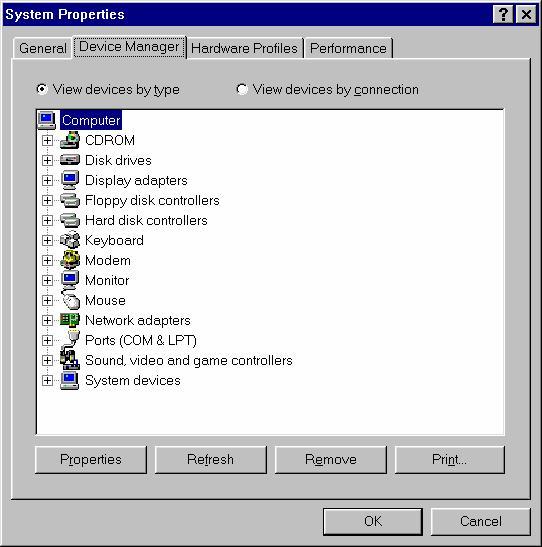
เมื่อคุณเครื่องของคุณมีปัญหาไม่สามารถบู๊ตเครื่องจากฮาร์ดดิสก์ได้ คุณก็ยังจะสามารถบู๊ตจากแผ่นบู๊ตฉุกเฉินที่คุณสร้างขึ้นเอาไว้ได้ โดยไปที่ Start --> Setting --> Control Panel ดับเบิ้ลคลิ๊กที่ Add remove programs ให้คุณคลิ๊กที่ Tab Startup Disk แล้วใส่ แผ่น floppy disk ที่ทำการ format แล้วใน dirve a: แล้วคลิ๊กที่ปุ่ม Create Disk หลังจากเครื่องทำการสร้างแผ่นบูตเสร็จเรียบร้อย คุณก็จะได้แผ่นบู๊ตฉุกเฉินขึ้นมาแล้ว

เพราะว่ามันเป็นสถานที่ที่คุณเก็บแอปพิลเคชั่นของคุณอย่างถาวร และที่สำคัญมากคือไฟล์ข้อมูลที่คุณสร้างด้วยแอผพลิเคชั่นเหล่านั้น ดังนั้นอาร์ดดิสก์ของคุณจำเป็นต้องระมัดระวังอย่างพิเศษเพื่อรักษามันให้ปฏิบัตการได้ที่ประสิทธิภาพสูงสุด การสแกนดิสก์ เพื่อหาไฟล์ที่สูญ (Lost) และเซ็กเตอร์ที่เสียหาย (bad sector) จะช่วยป้องกันปัญหาของดิสก์ทั้งหมดก่อน ที่จะเกิดขึ้น ในขณะที่การ Defragment จะช่วยจัดเรียงไฟล์ที่แตกกระจัดกระจาย ให้เป็นระเบียบขึ้น
การเก็บรักษาไฟล์ข้อมูลในโฟล์เดอร์คุณจะต้องเก็บรักษาให้อยู่ในส่วนที่ค้นหาง่ายและมีชื่อที่สามารถจดจำได้ง่าย จะช่วยลดความเสี่ยงที่คุณจะลบโปรแกรมหรือข้อมูลเหล่านั้นโดยไม่ได้ตั้งใจ อีกทั้งฮาร์ดดิสก์ที่มีการบริหารรวบรวมที่ดีจะสามารถทำการแบ๊กอัปสำรองข้อมูลได้ง่ายกว่าและเร็วกว่า และไฟล์ไหนที่คุณไม่ได้ใช้เป็นเวลาอย่างน้อย 2 เดือนคุณควรจะลบไฟล์นั้นออกไป เพราะ ดิสก์ที่ใส่ข้อมูลมากๆจนเกือบเต็มความจุของมัน มักมีแนวโน้มที่จะเกิดความผิดพลาดได้มากกว่าและช้ากว่าฮาร์ดดิสก์ที่ไม่ได้ใส่ข้อมูลจนแน่น
การแบ็กอัปไฟล์ของคุณมีความหมายง่ายๆ ก็คือเป็นการทำสำเนาเผื่อเอาไว้ ถ้าต้นฉบับถูกทำให้สูญหายหรือเสียหายไป คุณก็ยังสามารถนำเอาสำเนามาใช้ได้ คุณสามารถแบ็กอัปฮาร์ดดิสก์ไปยัง Floppy disk หรือ Zip disk ได้ ถ้าคุณทำธุรกิจมีข้อมูลที่สำคัญมากๆ เช่น ข้อมูลของสินค้า ข้อมูลลูกค้า ข้อมูลด้านบัญชี ข้อมูลบุคคล คุณควรจะแบ๊กอัปมันทุกๆวัน เป็นมาตรฐานเอาไว้ แต่ถ้าคุณเป้นผู้ใช้ตามบ้าน ก็ควรจะการแบ็กอัปไฟล์หนึ่งครั้งต่อสัปดาห์ และทำการแบ๊กอัปทั้งระบบอย่างสมบูรณ์ทุกๆ 6 เดือน โดยคุณสามารถใช้โปรแกรม Backup ใน Start --> Program --> Accessories -->System tools --> Backup โปรแกรมนี้จะอนุญาติให้คุณตรวจเลือกโฟลเดอร์ที่ต้องการจะแบ๊กอัป
แม้ว่าท่าทางอันน่ากลัวจากไวรัสคอมพิวเตอร์ที่สามารถสร้างความเสียหายให้กับเครื่องและข้อมูลของคุณได้ ซึ่งในบางครั้งก็ดูออกจะเป็นเรื่องตื่นตระหนกจนเกินเหตุ ทึ่จริงแล้วไวรัสไม่สามารถที่จะทำอันตรายให้กับเครื่องและข้อมูลของคุณได้ ถ้าหากคุณไม่ได้สั่งให้มันทำงาน (execute) ไวรัสนั้นติดมาได้ 2 ทาง คือ จากแผ่นดิสก์อื่นที่คุณนำมาใช้ ไม่ว่าจะเป็นแผ่นที่คุณยืมหรือก๊อปปี้ของเพื่อนมา หรือ แผ่นcd เถื่อนที่คุณซื้อมาจากพันธุ์ทิพย์ อีกทางหนึ่งก็คือจากอินเตอร์เน็ต ไม่ว่าจะเป็นโปรแกรมที่คุณดาว์นโหลดมา หรือ ไวรัสที่ส่งมากับอีเมล์ วิธีป้องกันที่ดีที่สุด คือคุณต้องไม่นำมาใช้ หากหลีกเลี่ยงไม่ได้ ก็ให้คุณหาโปรแกรมสำหรับสแกนไวรัสมาสแกนไวรัสก่อนที่จะนำมาใช้ อย่างเช่น McAfee's VirusScan http://www.mcafee.com Norton AntinVirus http://www.symentec.com Pc-cillin http://www.touchstone.com เป็นต้น แต่ในบางครั้งไวรัสตัวนั้นอาจเป็นไวรัสชนิดใหม่ที่โปรแกรมเหล่านั้นยังไม่สามารถตรวจสอบได้ คุณก็จำเป็นต้องใช้สแกนไวร้สจาก อินเตอร์เน็ตโดยไปที่เวบไซต์ของ
เมื่อคุณได้ติดตั้งโปรแกรมลงบนระบบของ window95 แล้วอย่งได้เปลี่ยนชื่อไดเร็กทอรี่ของโปรแกรมหรืออย่าได้ย้ายไฟล์ของมันจากที่ที่มันอยู่ไปไว้ที่อื่นๆ บนฮาร์ดดิสก์ของคุณ ถ้าคุณทำเช่นนั้น คอมพิวเตอร์ของคุณจะตามหาแทร็กของคีย์ไฟล์ไม่เจอ ถ้าคุณจะทำการลบ(delete)หรือยกเลิกการติดตั้ง(uninstall) คุณต้องไปที่ Start --> Setting --> Control Panel ดับเบิ้ลคลิ๊กที่ Add romove programs ใน Listbox ให้คุณเลือกโปรแกรมที่คุณต้องการจะถอนการติดตั้ง และกดปุ่ม Remove window ก็จะทำการถอนการติดตั้งให้ แต่ก็มีบางไฟล์ที่คุณสามารถใช้คำสั่งลบ (delete) ออกได้ด้วยตัวเองเช่นกัน โดยไปดูที่ ตารางที่ 2
อุปกรณ์ต่างๆ ที่เป็นส่วนประกอบของคอมพิวเตอร์ จะมีโปรแกรมไดว์เวอร์ (driver) เพื่อพูดคุยติดต่อระหว่าง window95 กับ ฮาร์ดแวร์ของคุณ จะเป็นการดีถ้าคุณสามารถอัปเดตโปรแกรมไดว์เวอร์เหล่านั้นให้ทันสมัยอยู่ตลอดเวลา เพื่อให้คอมพิวเตอร์ของคุณทำงานได้เต็มประสิทธิภาพคุ้มค่ากับเงินที่เสียไป
ฝุ่นสามารถทำให้ชิปภายในเครื่องคอมพิวเตอร์ของคุณร้อนขึ้นมามากกว่าธรรมดา และยังเป็นตัวขัดขวางการไหลเวียนระบายความร้อนของอากาศอีกด้วย อย่างน้อยปีละหนึ่งครั้ง ให้คุณถอดปลั๊กต่างๆ และเปิดฝาเครื่องขึ้นมา และเป่าฝ่นออก อย่าเช็ดมันด้วยเศษผ้า ให้ใช้ปากเป่าหรือกระป๋องอัดลมสำหรับฉีดลมอย่างใดอย่างหนึ่งในการเป่าฝุ่น
เมื่อใดก็ตามที่คุณเสร็จการทำงานของคุณแล้ว จะเลิกการใช้งานเครื่องคอมพิวเตอร์ อย่าได้ปิดเครื่องเลยทันที เพราะเครื่องของคุณมันต้องการในการเก็บหน่วนความจำแคช ปิดไฟล์ และ เซฟข้อมูลคอนฟิกคูเรชั่นต่างๆ ก่อนที่คุณจะปิดเครื่อง คุณจำเป็นต้องต้องสั่งให้คอมพิวเตอร์ของคุณชัตดาวน์ (shutdown) ก่อนเสมอ โดยไปที่ Start --> Shutdown แล้วกด OK เท่านี้เครื่องคอมพิวเตอร์ของคุณก็จะจบการทำงานได้อย่างสวยงาม
เป็นอันว่าในตอนนี้ คุณรู้แล้วว่าอะไรที่ควรจะทำ และอะไรที่ไม่ควรทำ ดังนั้นคุณก็ไม่มีเหตุผลที่จะหลีกเลี่ยงการวางแผนเพื่อรักษาให้เครื่องคอมพิวเตอร์ของคุณปราศจากปัญหาเท่าที่จะเป็นไปได้ ตารางการบำรุงรักษาเครื่องคอมพิวเตอร์ ลงรายการงานรักษาป้องกันที่คุณควรกระทำ และระบุเวลาบ่อยเท่าไรที่ควรจะทำมันไว้ด้วย ให้การเอาใจใส่เป็นพิเศษในการบันทึกไว้ โดยลงรายการที่เป็นกรณีพิเศษที่คุณควรจะกระทำโดยเฉพาะมากกว่าเวลาที่เฉลี่ยที่ให้ไว้